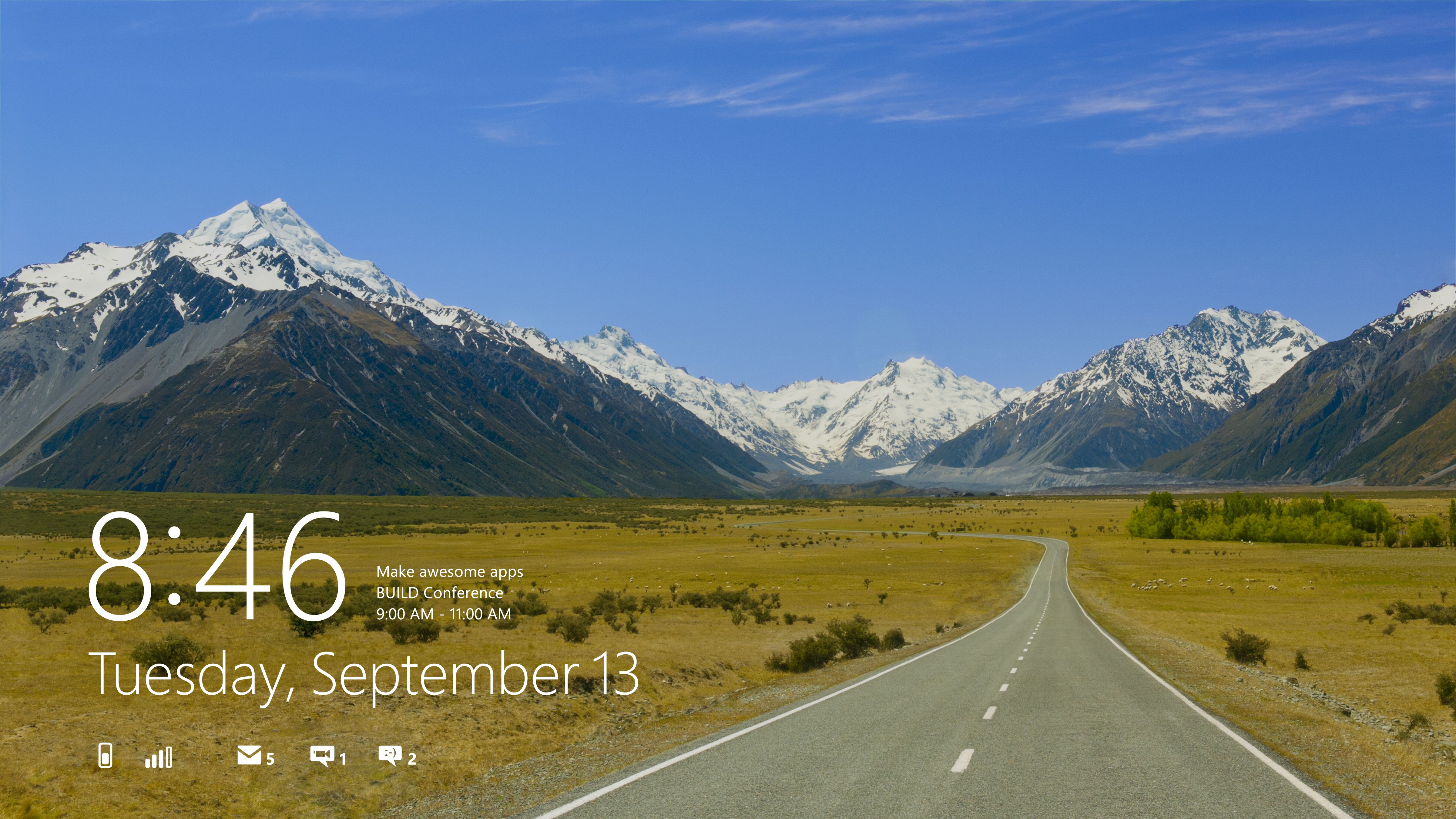Quindi per modificare un documento PDF è necessario effettuarne la conversione in un altro formato, editarlo e poi convertire nuovamente il tutto.
La procedura in questione, risulta però, almeno nella maggior parte dei casi, troppo macchinosa in termini di tempo disponibile.
Per ovviare a questa inopportunità è però possibile sfruttare BabyPDF, un software totalmente gratuito e totalmente compatibile con i sistemi operativi Windows che consentirà di visualizzare i documenti in formato PDF ed in più permetterà anche di apportarvi delle modifiche, il tutto agendo direttamente e comodamente dalla sua finestra principale.
Per visualizzare il file *. PDF potremo trascinarlo nella finestra di BabyPDF mentre, per la modifica dei file stesso sarà sufficiente cliccare sull’apposita icona in modo tale da poter avere a disposizione i comandi grazie ai quali eseguire le operazioni di editing.
BABYPDF